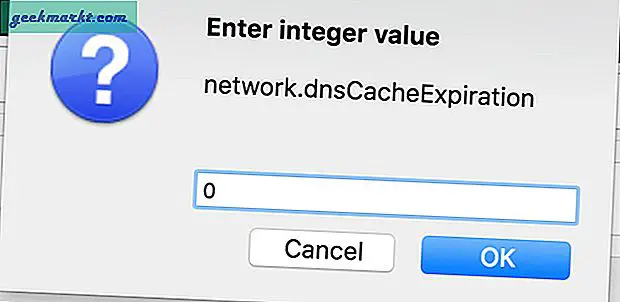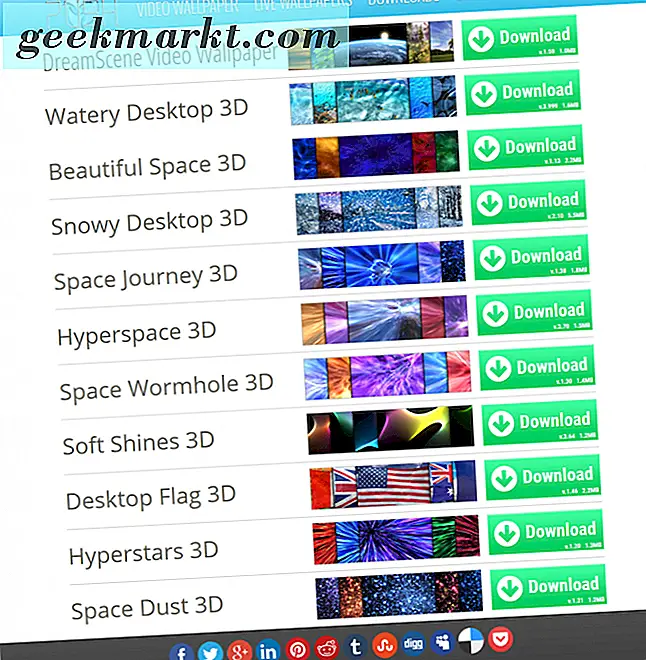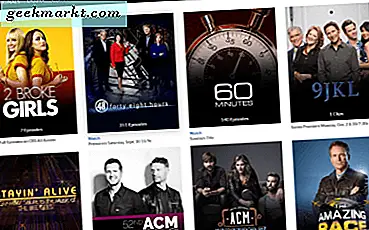För att minska onödiga DNS-frågor, behåller våra datorer och till och med våra webbläsare en cachad kopia av DNS-posterna. Och även om de uppdateras eller förnyas efter tidsintervaller kan man behöva spola DNS-cachen manuellt så att de tidigare cachade upplösningarna kan raderas och baserat på de nya DNS-inställningarna görs efterföljande sökningar.
I den här artikeln tittar vi på hur du kan rensa DNS-cachen i din webbläsare. Medan du avslutar din webbläsare och startar om den automatiskt rensar din DNS-cache, följande är hur du kan göra det i webbläsaren utan att stänga och öppna den igen.
Läsa:Hur man spolar DNS-cache på Windows, macOS, Android och iOS
1. Chrome Rensa DNS-cache
När du har öppnat Chrome eller redan har arbetat med det, så gör du det på Chrome.
Öppna en ny flik och i adressfältet skriver du adressen: chrome: // net-internals / # dns
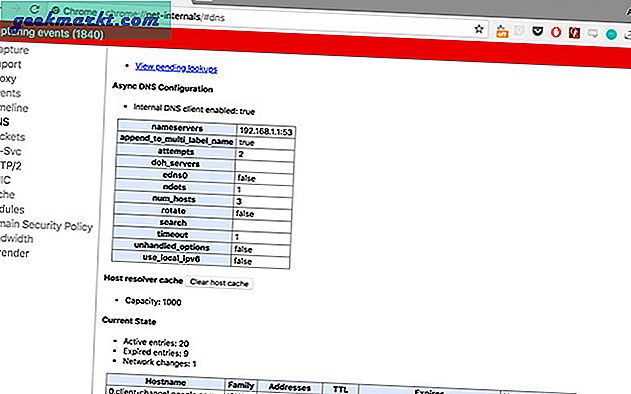
Detta bör ta dig till en sida som ser ut så här, som visar allt om de lagrade DNS-posterna.
Klicka på "Rensa värdcache"
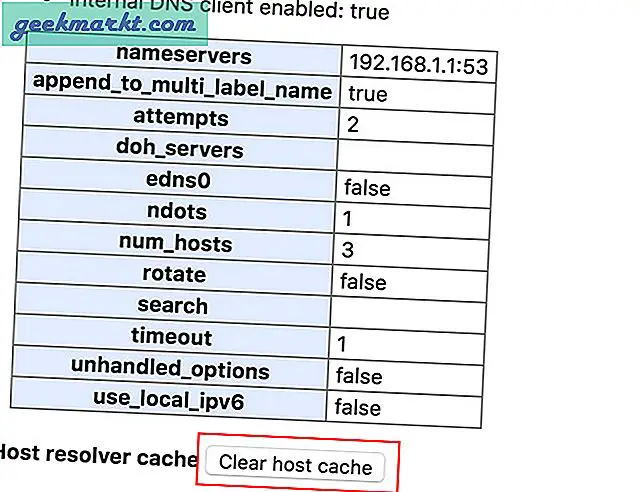
Därefter kan du behöva rensa uttagspoolerna också. Att göra så,
Öppna en annan ny flik. Skriv in adressen: chrome: // net-internals / # sockets
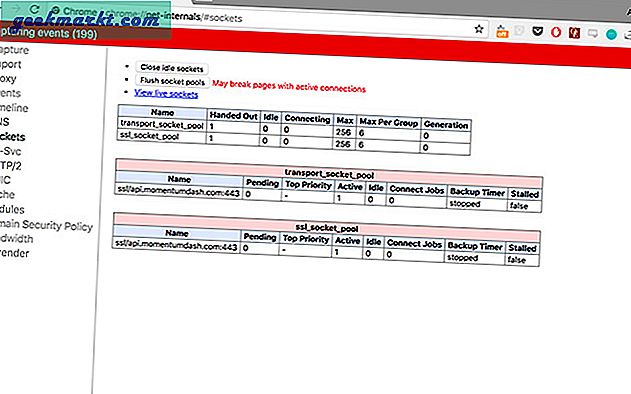
Detta skulle ta dig till en liknande sida med cachade uttagspooler.
Klicka på "Flush Socket Pools”
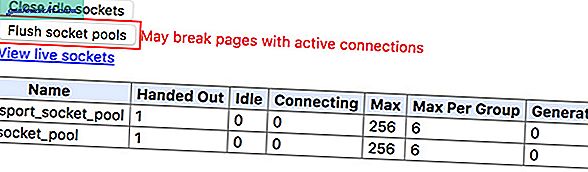
Du är bra att gå.
2. Firefox rensar DNS-cache
Processen är nästan lika på Firefox förutom att vi behöver ändra värdet på två variabler som kallas network.dnsCacheExpiration och network.dnsCacheExpirationGracePeriod istället för att klicka på en enda knapp.
Öppna en ny flik
Ange adressen: om: config
Du bör hälsas med en varningssida.
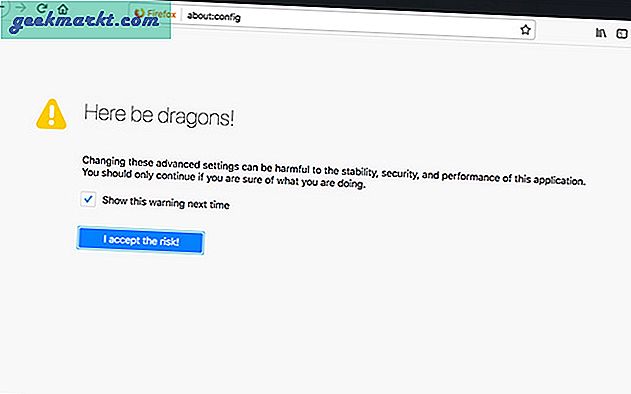
Klicka på "Jag accepterar risken!"
Därefter ska du vara på en sida med olika Firefox-variabler och en sökare högst upp.
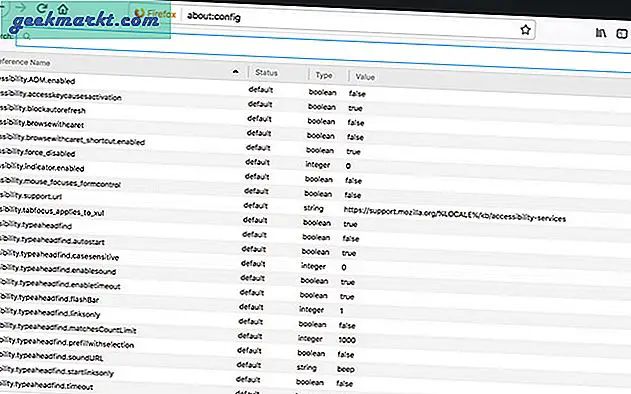
I sökfältet söker du efter “network.dnsCacheExpiration”
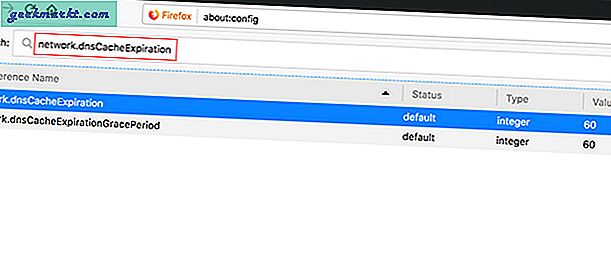
Två resultat ska returneras på din skärm, nämligen network.dnsCacheExpiration och network.dnsCacheExpirationGracePeriod med värdena inställda på 60.
Dubbelklicka nu på värdedelen där det står 60 och ställ in den på 0.
När du är klar för båda, återställ båda värdena igen till 60.
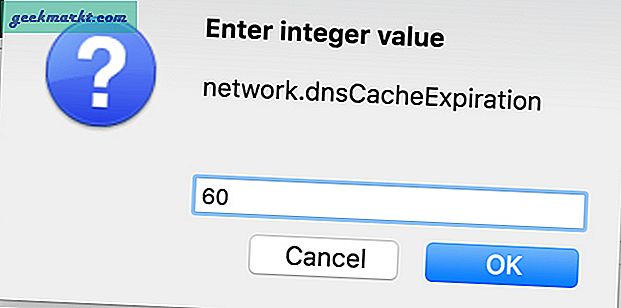
Båda dessa variabler lagrar i grund och botten TTL eller Time To Live eller i huvudsak en utgångstid för en DNS-post, som är som standard satt till 60. Genom att ändra den till 0 ber vi Firefox omedelbart rensa ut DNS-cachen och sedan måste ställa tillbaka det till standardvärdet.
Om du inte har dessa variabler, oroa dig inte, skapa bara två nya helvariabler med samma namn och ställ in värdena till 60, vilket är standard och följ instruktionerna ovan.
Högerklicka för att skapa en heltalsvariabel
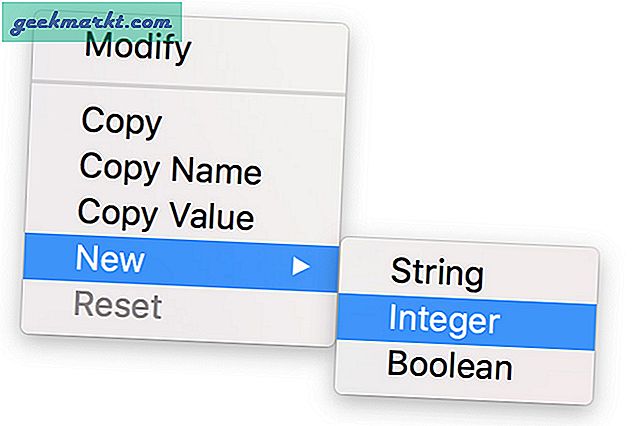
Ställ in namnet
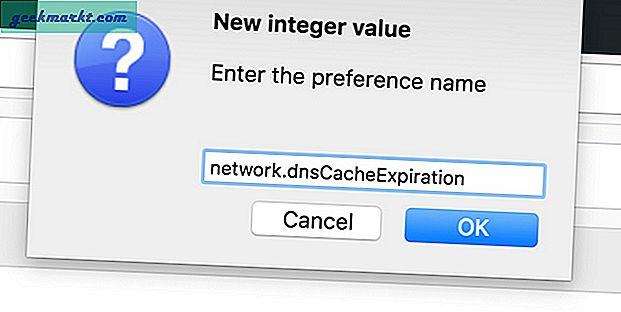
Ställ in värdet
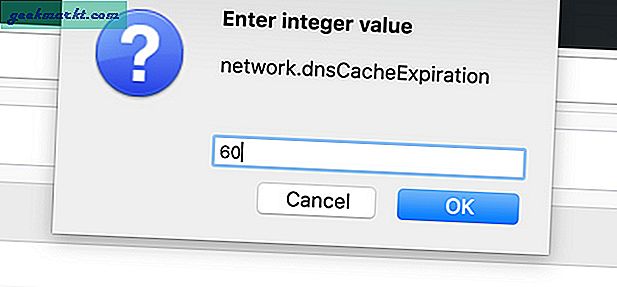
3. Safari Flush DNS-cache
På Safari kan vi tömma cachen med ett alternativ eller till och med en genväg. Men först måste vi aktivera utvecklingsmenyn i menyraden.
Gå till Inställningar på Safari.
Klicka på Command +,
Gå till Avancerat
Markera alternativet som säger "Visa utvecklingsmeny i menyraden"
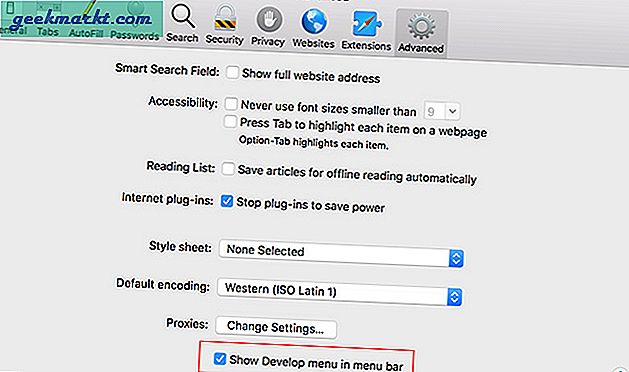
Nu ska du ha ett nytt utvecklingsalternativ i menyraden.
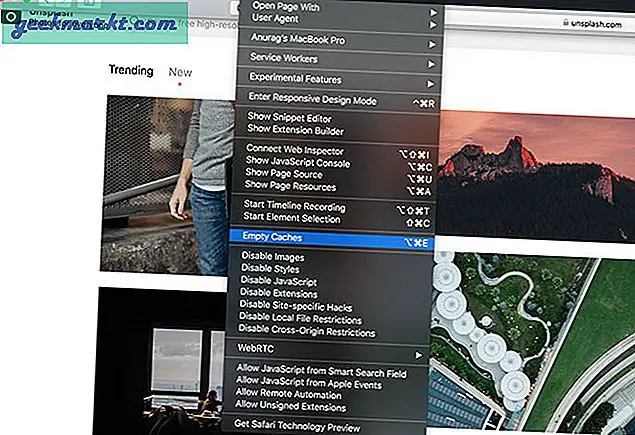
Gå till utveckla. Klicka på "Töm cacher" eller gör det helt enkelt med en genväg: Alternativ + Kommando + E.
4. Opera Rensa DNS-cache
Att rensa DNS-cacheminnet i Opera-webbläsaren liknar den i Chrome, det enda undantaget är adressen; istället för "krom" blir det "opera".
Öppna en ny flik i Opera och skriv in adressen: opera: // net-internals / # dns
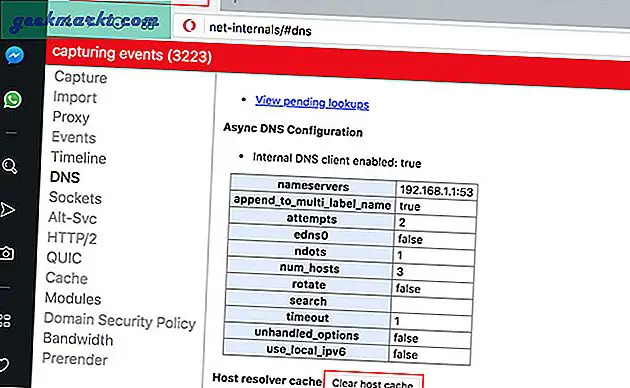
Klicka på "Rensa värdcache" för att spola DNS-cachen.
Du måste också rensa Sockets Pool, antingen genom att klicka på Sockets-fliken eller
Skriv in adressen: opera: // net-internals / # sockets och klicka på "Flush Socket Pools"
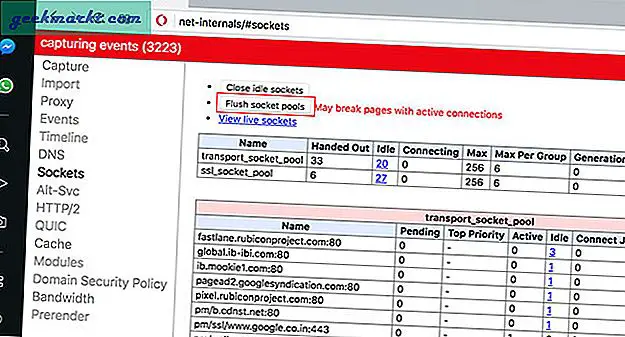
När du spolar DNS-cachen från systemet med kommandotolken eller terminalen gör det mesta av arbetet, bör vi komma ihåg att de flesta webbläsare (Internet Explorer inte till exempel) också håller en cache av DNS-posterna inom dem och dessa bör också vara rensas för en ordentlig rengöring. Så det här var hur du kan återställa din DNS-cache i olika webbläsare.
Läsa:Bästa DNS-servrar för hastighet, stabilitet och säkerhet